LTspice24では、シミュレーション結果を表示する、波形ビューア関係の機能が改善されています。
ここでは、改善された機能のいくつかを紹介します。
▼右クリック・メニューによるプロット・ペインの再配置
これまでの波形ビューアでは、新しいペインは上方向にしか追加できませんでしたが、LTspice24では、下方向にも追加できるようになりました。
波形ビューア・ウインドウで右クリックすると下図のようなメニューが表示されます。そのメニューで[Add Plot Pane Below]を選択すると、現在選択しているペインの下に新しいペインを追加することができます。
また、配置済みのペインも[Move Plot Pane Up]等で上下に移動することができます。
波形ビューア右クリック・メニューで、上下にペインの追加や移動ができる
▼.stepシミュレーションの変数の値の表示
.stepシミュレーションで定数を変化させたシミュレーションを行うと、何本ものグラフが描かれます。LTspice24では、それぞれのグラフの色と定数の値の関係をわかりやすく表示できるようになりました。
下図のように、波形ビューア右クリック・メニューで[Notes & Annotations][Annotate Steps]を選択すると、.stepで変化させた値の情報を、グラフの色に対応した文字色で、グラフ上に表示することができます。
表示したテキストは、自由に位置を変えることが可能で、見やすく配置することができます。また、そのテキストを右クリックして、表示内容を書き換えることもできます。
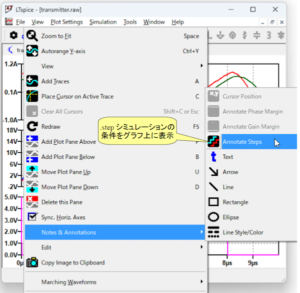
.stepで変化させた値の情報を、色別にグラフ上に表示
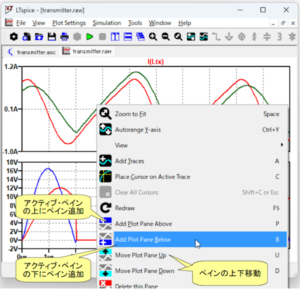
コメントを残す